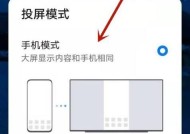移动硬盘如何连接电视机使用?
- 数码产品
- 2025-06-30
- 2
- 更新:2025-06-25 17:54:47
在这个数字时代,我们每天都在产生大量数据,从家庭照片到高清电影,这些内容往往需要更多的存储空间。移动硬盘因其便携性和大容量而成为存储这些数据的热门选择。但是,你是否想过将移动硬盘连接到电视机上使用?这样一来,你不仅可以观看存储在移动硬盘里的电影,还可以分享照片和视频给家人朋友。本篇文章将全面介绍如何将移动硬盘连接至电视机,并提供一些实用的技巧和解决方案。
一、了解连接方式和要求
在连接移动硬盘到电视机之前,你需要了解两种主要的连接方式:通过USB端口直接连接,以及通过网络共享连接。
1.1USB直接连接
大多数现代电视都配备有USB端口,这使得通过USB线将移动硬盘直接连接到电视成为可能。但请确认你的移动硬盘格式化兼容电视所识别的文件系统,例如NTFS或FAT32。
1.2网络共享连接
如果电视不支持直接USB连接,或者你希望从家中任何地方访问移动硬盘中的内容,那么通过网络共享是一个不错的选择。这通常需要你的电视和移动硬盘都连接到同一个局域网。

二、USB连接步骤
2.1准备工作
确保你的移动硬盘已经充满电或有外接电源供电,因为一些电视可能无法为连接的移动硬盘提供足够的电力。
2.2连接移动硬盘
将USB线一端插入移动硬盘,另一端插入电视的USB端口。请注意,有些电视可能需要外接电源供电的移动硬盘使用单独的电源适配器。
2.3设置和使用
通常情况下,连接完成后,电视会自动检测到移动硬盘并弹出菜单,让你选择如何使用。如果电视没有自动识别,你可能需要进入电视的媒体中心或媒体播放器菜单来手动浏览硬盘内容。

三、网络共享连接步骤
3.1确保网络连接
确保你的电视和移动硬盘都连接到相同的Wi-Fi网络。对于移动硬盘,可能需要使用支持Wi-Fi的扩展设备或路由器进行连接。
3.2设置移动硬盘
在移动硬盘上,你可能需要设置DLNA或Samba共享,这样电视就可以通过网络访问硬盘中的文件。具体设置方法依据移动硬盘的品牌和型号不同而异。
3.3连接到电视
在电视上打开媒体播放器或相应的网络共享功能。你可能会看到一个网络设备列表,从中选择你的移动硬盘并开始浏览和播放内容。

四、常见问题解答
4.1电视无法识别移动硬盘
确保移动硬盘格式化兼容电视所支持的文件系统。有时候重启电视和移动硬盘可以解决问题。
4.2连接速度慢
若通过网络共享,检查Wi-Fi信号强度,尝试更换信道或增强信号。直接USB连接若速度慢,可能是USB线或端口问题。
4.3播放格式不支持
确认你的电视支持播放的视频和音频格式,必要时使用转换工具将文件转换为兼容格式。
五、实用技巧
5.1确保数据备份
连接电视使用移动硬盘之前,记得备份重要数据以防丢失。
5.2节能设置
长时间不使用时,关闭电视和移动硬盘电源,避免不必要的能耗。
六、结语
将移动硬盘连接到电视机,可以大大拓展你的娱乐体验,让你更方便地分享和观看内容。根据上述步骤和技巧,你可以轻松地实现这一过程。如果在操作中遇到任何问题,不妨回顾本文的指导,或在相关论坛和社区寻求帮助。通过实践和尝试,你将能更高效地使用你的移动硬盘和电视设备。